Comment redimensionner une photo pour Instagram en ligne
Si vous souhaitez redimensionner une image pour Instagram sans la recadrer afin qu'elle s'intègre parfaitement à la plate-forme de partage d'images, vous constaterez peut-être que cela n'est pas si simple.
Tout d'abord, vous devrez jouer avec l'outil d'édition de votre téléphone pour obtenir le bon ajustement, ce qui n'est jamais simple... ni précis. Ou vous pourriez trouver une application pour faire le recadrage parfait pour vous, mais vous devrez probablement payer si c'est légitime.
Cependant, il existe un moyen beaucoup plus simple de contourner cela , via l'outil Clideo qui fonctionne gratuitement et en ligne depuis votre navigateur web. Il vous permet de redimensionner une image pour Instagram ou tout autre réseau social en choisissant le type de publication nécessaire à partir des préréglages de rapport d'aspect. C'est encore plus simple qu'il n'y paraît !
-
Téléchargez votre image
Rendez-vous sur l'outil Resizer de Clideo. Vous serez accueilli par un bouton bleu "Choisir un fichier". Désormais, vous pouvez télécharger votre photo pour Instagram de plusieurs manières :
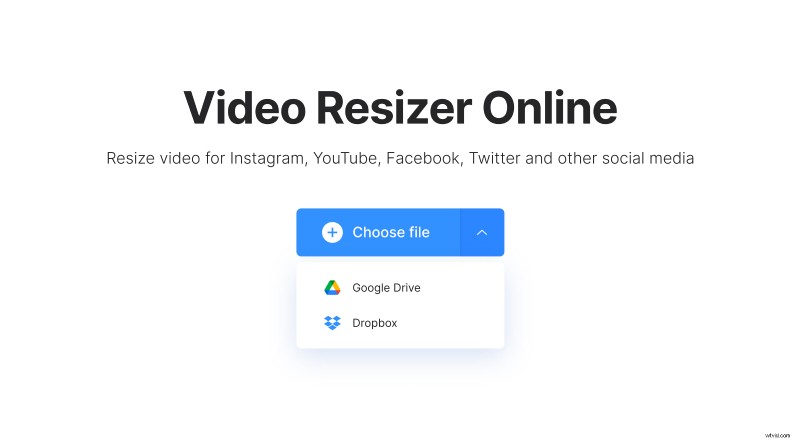
- Appuyez sur le bouton au centre et vous aurez la possibilité de télécharger directement depuis votre appareil.
- Appuyez sur la flèche vers le bas sur le côté droit du bouton et choisissez de télécharger votre fichier depuis un compte cloud Dropbox ou Google Drive s'il y est enregistré.
Quelle que soit l'option que vous choisissez, votre image se chargera automatiquement et commencera le traitement.
Veuillez noter que tous les appareils sont pris en charge par l'outil, que ce soit un iPhone ou un téléphone Android et même des ordinateurs de bureau. Vous pouvez également redimensionner gratuitement des fichiers jusqu'à 500 Mo.
-
Redimensionner la photo pour Instagram
Une fois l'éditeur ouvert, sélectionnez les dimensions prédéfinies ou personnalisées nécessaires pour redimensionner votre image.
Sous l'en-tête "Redimensionner pour", sélectionnez Instagram et vous aurez le choix entre une pléthore de préréglages de publication possibles, tels que "Histoires" ou "Feed paysage", et bien d'autres.
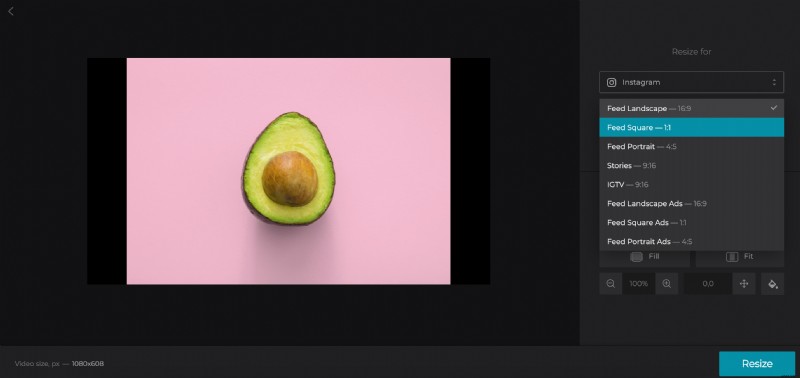
Astuce pratique ! Il existe des tailles préparées pour presque tous les messages de médias sociaux et types d'annonces dans l'outil, y compris différentes plateformes de médias sociaux comme Facebook, Snapchat et Twitter. N'hésitez donc pas à utiliser cet outil pour redimensionner des images (ou des vidéos !) pour d'autres plates-formes.
Ensuite, vous pouvez ajuster la façon dont l'image apparaît via "Options de recadrage". Vous avez alors deux options :vous pouvez automatiquement 'Ajuster' l'image aux paramètres de la publication afin que tout soit visible (mais cela laissera une bordure sur les bords), ou si vous souhaitez recadrer sans bordure, appuyez sur le bouton ' Remplir'.
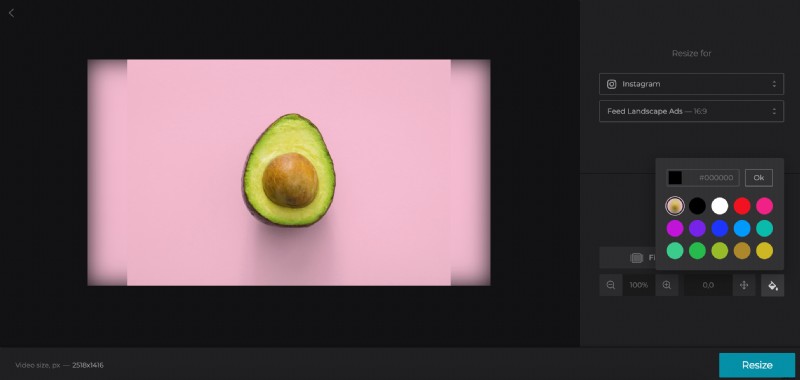
Si vous choisissez de conserver les bordures, vous pouvez utiliser l'icône "pot de peinture" pour les rendre plus belles en utilisant l'option Flou ou en modifiant entièrement leurs couleurs en sélectionnant un préréglage de couleur unie. Vous pouvez même utiliser l'un des vôtres en utilisant un code hexadécimal si vous le souhaitez.
Vous pouvez également ajuster la photo dans le cadre avec les sélecteurs de zoom et de position si nécessaire.
Pour terminer, appuyez sur le bouton vert "Redimensionner" en bas.
-
Télécharger la photo redimensionnée
Une fois traitée, votre nouvelle image sera prête à être publiée sur Instagram. Téléchargez-le sur votre appareil en appuyant sur le bouton vert "Télécharger". Encore une fois, vous pouvez l'enregistrer dans Dropbox ou Google Drive si vous préférez via la flèche vers le bas qui ouvrira un menu déroulant.
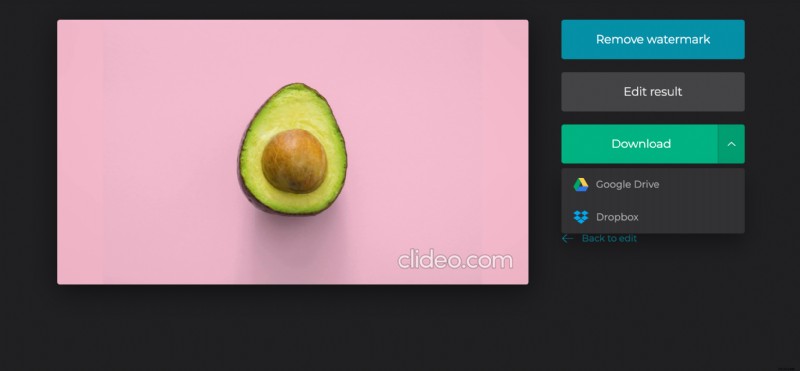
Si vous avez besoin d'apporter des modifications, appuyez simplement sur l'option "Retour à l'édition" pour revenir directement à l'éditeur sans avoir à recommencer. Et voilà, vous avez terminé !
